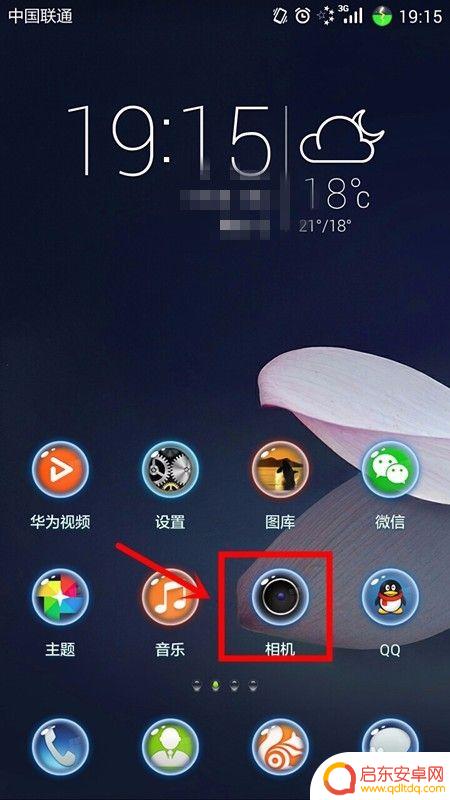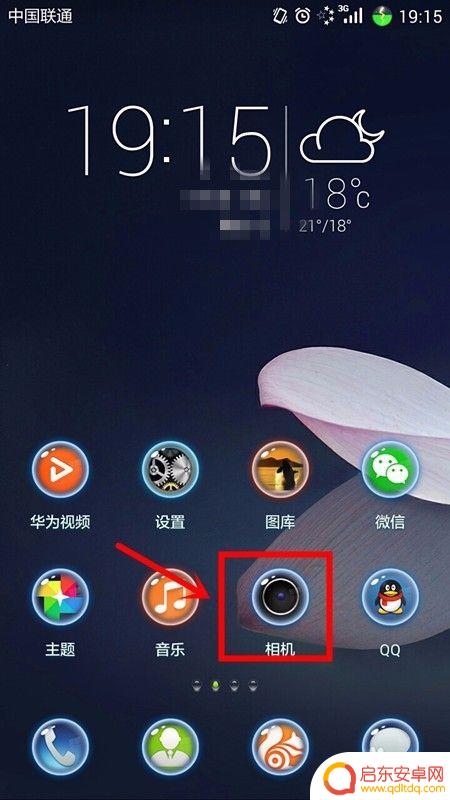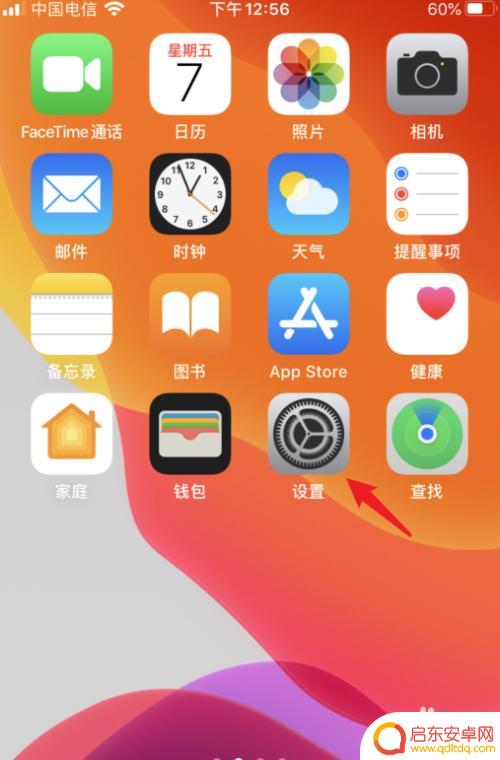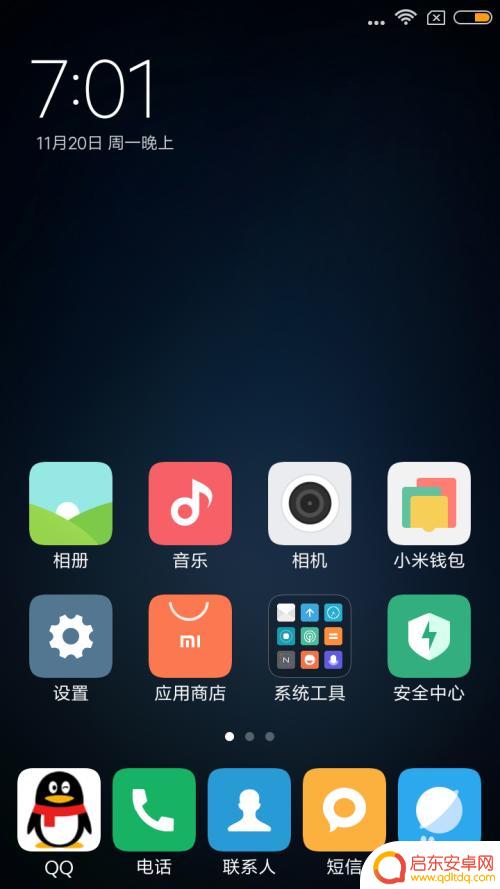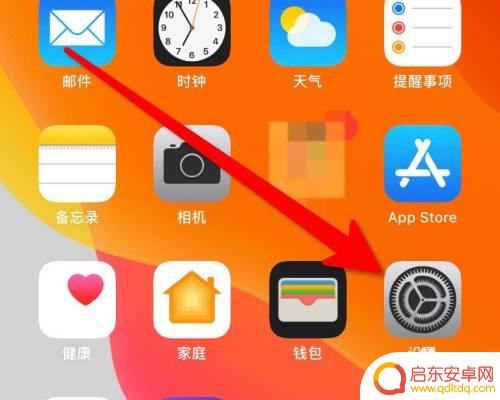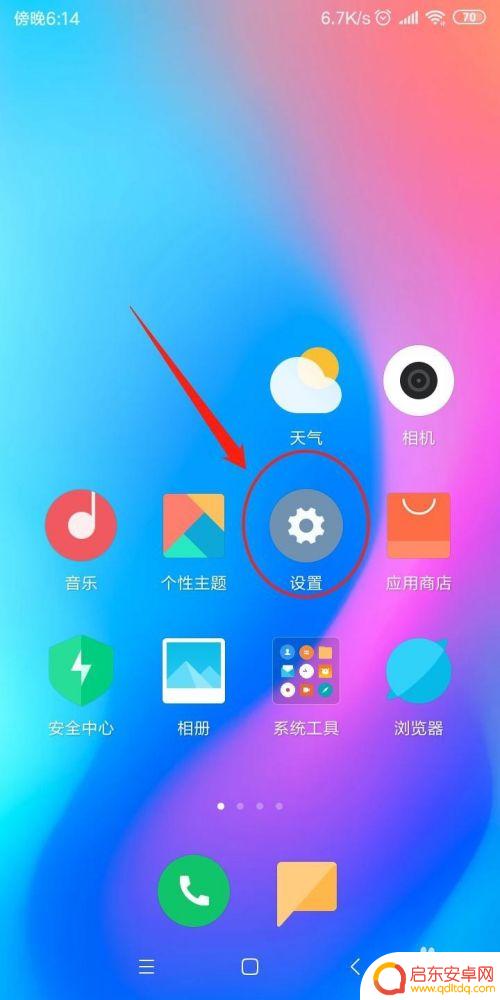手机拍照图片如何设置路径 手机相机拍照存储位置设置方法
在如今的数字时代,手机拍照已经成为我们记录生活、分享瞬间的重要方式,很多人在使用手机相机拍照后,却经常找不到存储位置,导致照片丢失或存储混乱的问题。如何设置手机拍照图片的存储路径,成为了许多人关注的焦点。今天我们就来讨论一下手机相机拍照存储位置的设置方法,希望可以帮助大家更好地管理自己的照片。
手机相机拍照存储位置设置方法
方法如下:
1.在手机桌面上找到手机相机并点击相机进入拍照模式;
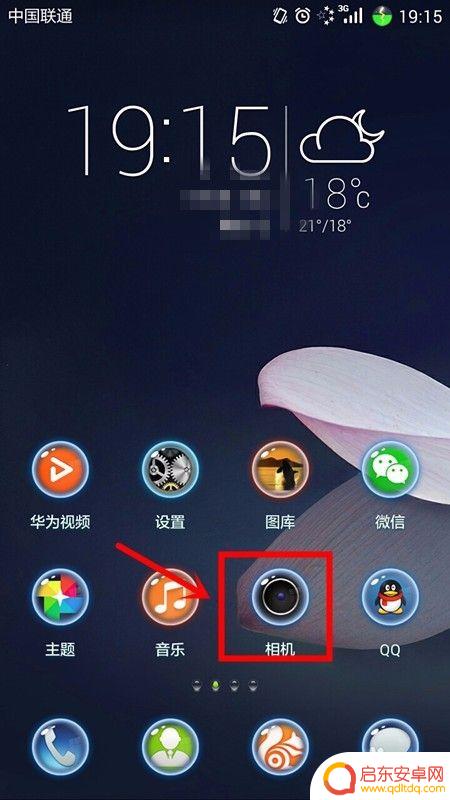
2.在拍照模式中,我们点击右上角的“三”字图标;
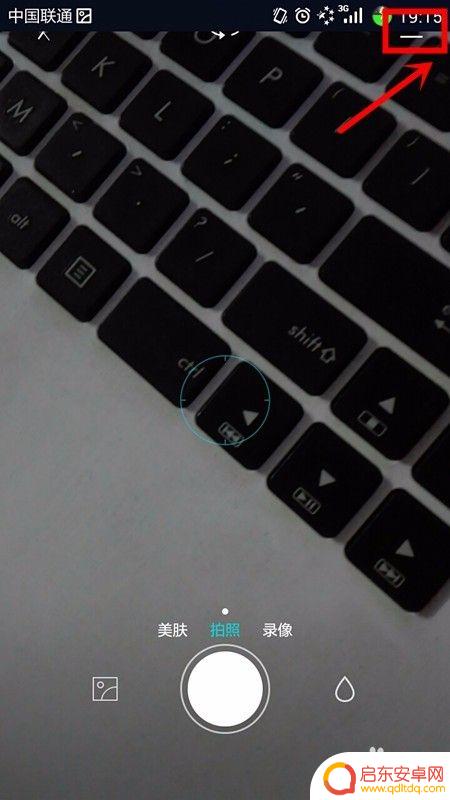
3.此时,在出现的页面中,我们点击页面最下方正中间的“设置”选项;

4.这时,手机页面跳转至相机设置页面。我们可以看到诸多相关设置功能选项,我们在这些功能选项中能够找到“优先存储位置”;
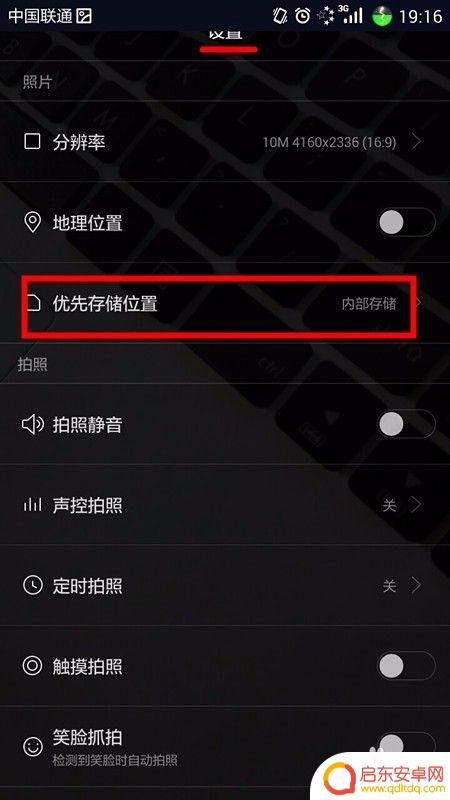
5.在“优先存储位置”中,我们能看到目前手机默认为“内部存储”。我们点击选择“优先存储位置”选项;
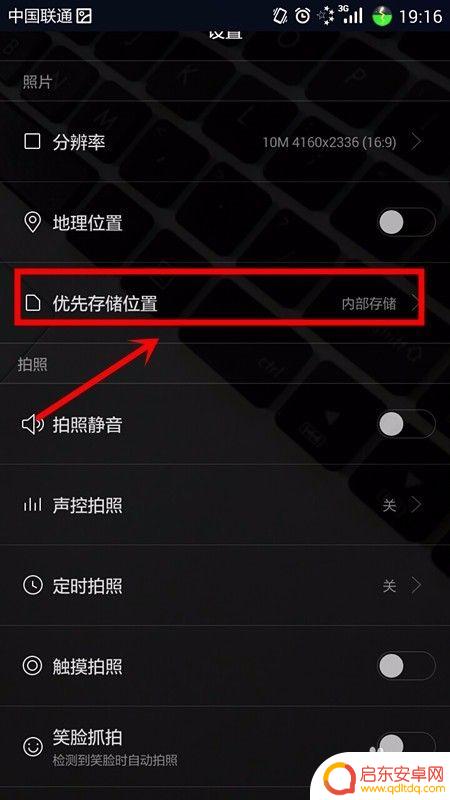
6.在“优先存储位置”页面中,我们选择SD卡;
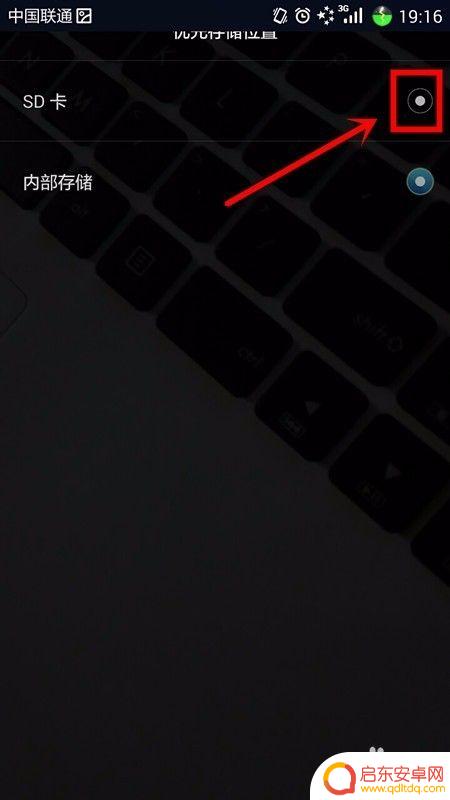
7.当我们选择SD卡后,手机页面自动返回到相机的设置页面。在该页面中,我们可以发现目前的优先存储位置已经更改为SD卡了。
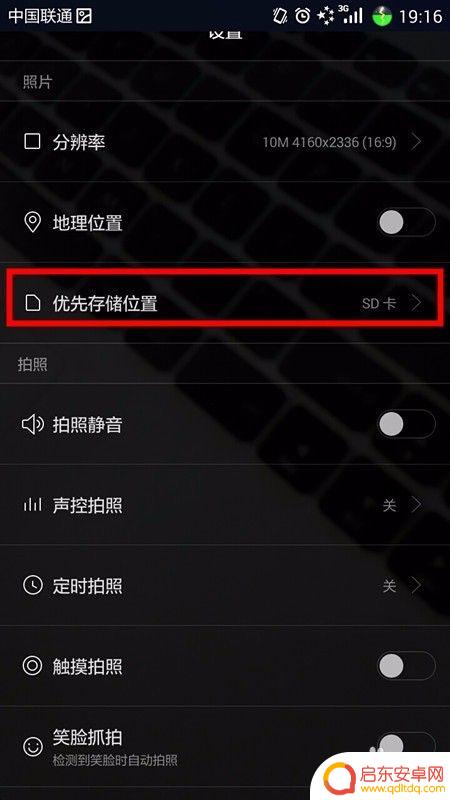
以上是手机拍照图片设置路径的全部内容,有需要的用户可以按照以上步骤进行操作,希望对大家有所帮助。
相关教程
-
如何设置图片手机保存位置 手机相机拍照存储位置设置教程
在如今的数码时代,手机已经成为了人们生活中不可或缺的一部分,而手机相机的出色性能更是让我们享受到了拍摄美好瞬间的乐趣。随着拍摄照片的增多,我们也面临着...
-
如何把手机放开拍照 手机相机拍照存储位置设置方法
在现代社会中手机已经成为人们生活中不可或缺的一部分,拍照更是手机功能之一,随时随地记录生活中的美好瞬间。许多人可能不清楚如何设置手机相机拍照存储位置,导致照片存储混乱。今天我们...
-
苹果手机如何设置相机图像 iphone拍照清晰度怎么设置
iPhone手机相机是一款功能强大的拍照工具,如何设置相机图像能够影响到拍摄的清晰度和效果,在使用iPhone手机拍照时,我们可以通过调整不同的设置来提高照片的清晰度。调整相机...
-
手机怎么设置收纳相册 怎样在手机上设置拍照默认保存到内存卡
如今手机拍照已经成为我们生活中不可或缺的一部分,然而随之而来的问题就是手机相册的收纳和存储,很多人喜欢将拍摄的照片保存在手机内存卡上,以便节省手机内部存储空间。如何在手机上设置...
-
苹果手机拍照怎么设置低像素 iPhone手机相机分辨率设置方法
苹果手机拍照是现代人生活中常用的功能之一,而在某些情况下,我们可能需要设置低像素来拍摄照片,低像素的设置可以减小照片的文件大小,节省储存空间,同时也有助于提高照片的传输速度。i...
-
手机相册怎么设置高清时间 手机照片时间水印设置方法
在手机拍照后,我们经常会想要将照片保存为高清的状态,以便更好地保留美好的回忆,而在保存这些照片时,我们也希望能够在图片上添加时间水印,方便我们随时查看照片的拍摄时间。如何在手机...
-
手机access怎么使用 手机怎么使用access
随着科技的不断发展,手机已经成为我们日常生活中必不可少的一部分,而手机access作为一种便捷的工具,更是受到了越来越多人的青睐。手机access怎么使用呢?如何让我们的手机更...
-
手机如何接上蓝牙耳机 蓝牙耳机与手机配对步骤
随着技术的不断升级,蓝牙耳机已经成为了我们生活中不可或缺的配件之一,对于初次使用蓝牙耳机的人来说,如何将蓝牙耳机与手机配对成了一个让人头疼的问题。事实上只要按照简单的步骤进行操...
-
华为手机小灯泡怎么关闭 华为手机桌面滑动时的灯泡怎么关掉
华为手机的小灯泡功能是一项非常实用的功能,它可以在我们使用手机时提供方便,在一些场景下,比如我们在晚上使用手机时,小灯泡可能会对我们的视觉造成一定的干扰。如何关闭华为手机的小灯...
-
苹果手机微信按住怎么设置 苹果手机微信语音话没说完就发出怎么办
在使用苹果手机微信时,有时候我们可能会遇到一些问题,比如在语音聊天时话没说完就不小心发出去了,这时候该怎么办呢?苹果手机微信提供了很方便的设置功能,可以帮助我们解决这个问题,下...